Disfruta Streams de video en línea en tu reproductor favorito con Streamlink
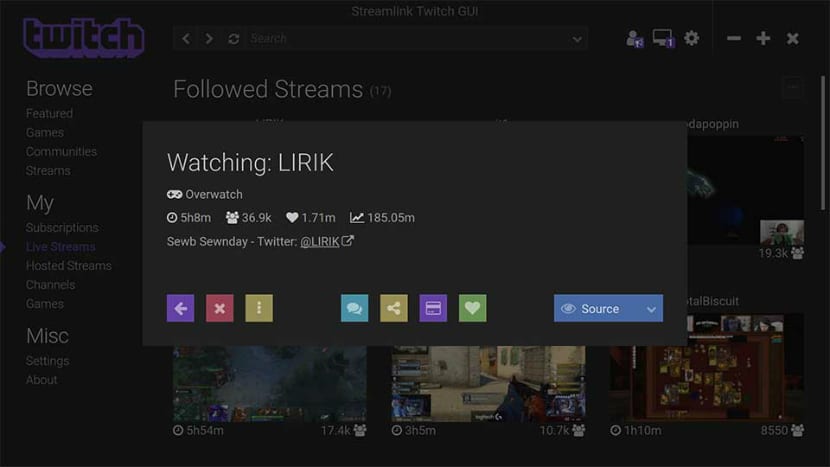
Streamlink es una bifurcación de Livestreamer (actualmente ya no cuenta con desarrollo), Streamlink si cuenta aún con desarrollo y este se basa en un sistema de complementos que permite agregar fácilmente nuevos servicios. Por lo tanto, esta es una herramienta compatible con los servicios populares de transmisión de video en vivo, como YouTube, Dailymotion, Livestream, Twitch, UStream y muchos más.
Además, Streamlink nos permite ver secuencias de video en línea en reproductores multimedia populares, como VLC, MPlayer, MPlayer2, MPC-HC, mpv, Daum Pot Player, QuickTime y OMXPlayer, etc. Todo esto atreves del uso de la línea de comandos.
Esta herramienta es la podemos ejecutar en sistemas como Windows, Linux y MacOS, por lo que su objetivo principal es ayudar a los usuarios a evitar los plug-ins de buggy y / o CPU-heavy flash para disfrutar de una excelente experiencia de streaming de video.
Esta herramienta es gratuita y de código abierto por lo que podemos acceder a su código fuente en el siguiente enlace donde los desarrolladores lo comparten, el enlace es este.
Dentro de las características que podemos encontrar en Stremlink son las siguientes:
- Multiplataforma
- Gratuito y de codigo abierto
- API
- Soporte para multiples plataformas de transmicion de video
- Soporte para multiples reproductores de video.
- Cuenta con soporte para añadir complementos
- Soporte para avi / mov VOD stream para rtve.
¿Cómo instalar Streamlink en Linux?
La instalación es bastante sencilla, puesto que algunas de las distribuciones más usadas ya cuentan con este programa dentro de sus repositorios, pero sin más te dejo los comandos para que lo puedas instalar.
Instalar Streamlink en Ubuntu y derivados
Para instalar Streamlink en Ubuntu y cualquier derivado de este es necesario agregar un repositorio para ello debemos abrir la terminal ctrl + alt + T y ejecutar lo siguiente.
Primero debemos añadir el siguiente repositorio:
sudo add-apt-repository ppa:nilarimogard/webupd8
Actualizamos nuestro listado
sudo apt update
Y finalmente instalamos con el siguiente comando:
sudo apt install streamlink
Instalar Streamlink en Debian
Para el caso de Debian en la rama testing ya se encuentra dentro de los repositorios por lo que solo debemos instalarlo con:
sudo apt install streamlink
Pero para las demas versiones debemos añadir lo siguiente:
wget -qO- "https://bintray.com/user/downloadSubjectPublicKey?username=amurzeau" | apt-key add - sudo echo "deb https://dl.bintray.com/amurzeau/streamlink-debian stretch-backports main" | tee "/etc/apt/sources.list.d/streamlink.list" sudo apt update sudo apt install streamlink
Ahora para las demas distribuciones ya se encuentra dentro de los repositorios.
Instalar Streamlink en Archlinux y derivados:
sudo pacman -S streamlink
Instalar Streamlink en Fedora, Red Hat, CentOS openSUSE y derivados:
sudo dnf install streamlink
Instalar Streamlink en Gentoo
emerge net-misc/streamlink
¿Cómo utilizar Streamlink en Linux?
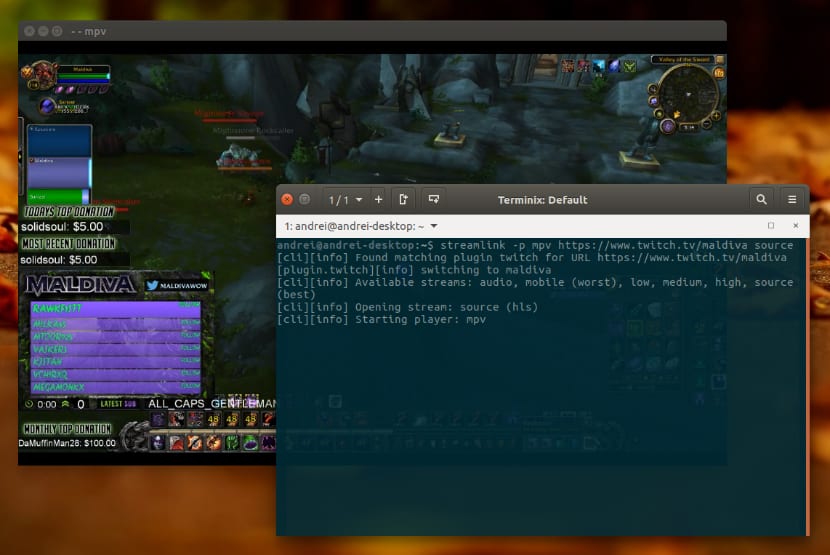
El uso de este programa es relativamente sencillo, les dejare aquí algunos de los comandos habitualmente más utilizados de Streamlink.
Por ejemplo, si queremos reproducir alguna transmisión en vivo:
streamlink linkdelatransmicion[/sourcecode]
Quedaría de la siguiente forma:
streamlink twitch.tv/day9tv
Con ello nos responderá con algo así, donde nos muestra las resoluciones disponibles para la reproducción.
[cli][info] Found matching plugin twitch for URL twitch.tv/day9tvAvailable streams: 360p_alt, 480p_alt, 360p (worst), 480p, 720p, 1080p (best)
Otro caso si queremos ver algún video de igual manera solo añadimos la url:
streamlink youtu.be/_lf0d9Rib-8
Ahora por otro lado si queremos que se reproduzca el video sobre algún reproductor en particular solo debemos añadir el siguiente parámetro –player con el cual indicamos con que reproductor se abrira el video
streamlink --player mpv youtu.be/_lf0d9Rib-8
Para el caso de que indiquemos alguna resolución en particular debemos añadir solo al comando la resolución que deseamos por ejemplo quedaría asi:
streamlink --player mpv youtu.be/_lf0d9Rib-8 1080p
También Streamlink soporta el inicio de sesión en varios sitios, un ejemplo que te dejo es para crunchyroll
streamlink --crunchyroll-username=xxxx --crunchyroll-password=xxx http://crunchyroll.com/a-crunchyroll-episode-link
Si queremos utilizar algún proxy:
streamlink --http-proxy "http://user:pass@10.10.1.10:3128/" --https-proxy "socks5://10.10.1.10:1242"
Finalmente, si queremos conocer a detalle sobre esta herramienta, podemos visitar este enlace o ejecutar el siguiente comando:
streamlink --help
En conclusión, debo decir que es una excelente herramienta para evitar el uso del navegador y ahorrar un poco de recursos además de que solo no permitirá disfrutar de nuestros videos en línea sin alguna otra distracción.
El artículo Disfruta Streams de video en línea en tu reproductor favorito con Streamlink ha sido originalmente publicado en Linux Adictos.
